iTunesがiPod classicを認識しない
iTunesがiPodを認識しない場合、複数の原因が考えられますのでいくつかの方法を確認してください。
1 iPodがフリーズしている場合。
 ※画像拡大
※画像拡大
「MENU」ボタンと「選択」ボタンを同時に6~10秒押してiPodをリセットした状態で接続してみて下さい。
2 接続したUSBの問題の可能性もあります。
別のUSBポートに差し込んでみて下さい。
3 PCの問題(フリーズ・コンフリクトしている場合)も考えられます。
iTunesの操作が可能であればiTunesのソフトが最新か確認します。
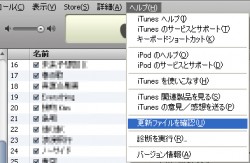 ※画像拡大
※画像拡大
PCの問題の場合、再起動した方が良いので、どうせなら最新Ver.のiTunesを入れておいたら良いと思います。
再起動後、iTunesを立ち上げてiPodを再度接続してみて下さい。
それでもだめな場合は・・
4 iTunesのソフトを一旦削除し、再インストールしてみるしかないと思います。
「スタート」メニューから「設定」→「コントロールパネル」を開きます。
 ※画像拡大
※画像拡大
「コントロールパネル」から「プログラムの追加と削除」を選択。
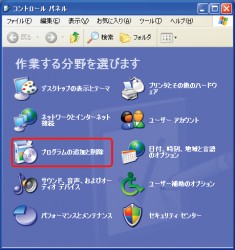 ※画像拡大
※画像拡大
しばらくするとPCに入っているソフトの一覧が表示されますので[iTunes]を探し「削除」ボタンを押してソフトをアンインストールします。
※既に保存されている音楽・動画(ムービー)データは削除されるわけではありません。
アンインストールした後、最新のiTunesとiPodのファームウエア(ソフト)をインストールしなおしてください。
1 iPodがフリーズしている場合。
 ※画像拡大
※画像拡大「MENU」ボタンと「選択」ボタンを同時に6~10秒押してiPodをリセットした状態で接続してみて下さい。
2 接続したUSBの問題の可能性もあります。
別のUSBポートに差し込んでみて下さい。
3 PCの問題(フリーズ・コンフリクトしている場合)も考えられます。
iTunesの操作が可能であればiTunesのソフトが最新か確認します。
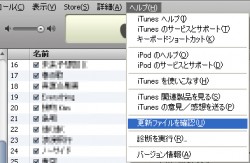 ※画像拡大
※画像拡大PCの問題の場合、再起動した方が良いので、どうせなら最新Ver.のiTunesを入れておいたら良いと思います。
再起動後、iTunesを立ち上げてiPodを再度接続してみて下さい。
それでもだめな場合は・・
4 iTunesのソフトを一旦削除し、再インストールしてみるしかないと思います。
「スタート」メニューから「設定」→「コントロールパネル」を開きます。
 ※画像拡大
※画像拡大「コントロールパネル」から「プログラムの追加と削除」を選択。
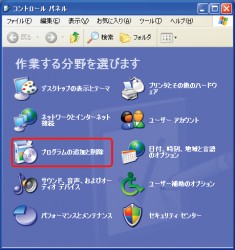 ※画像拡大
※画像拡大しばらくするとPCに入っているソフトの一覧が表示されますので[iTunes]を探し「削除」ボタンを押してソフトをアンインストールします。
※既に保存されている音楽・動画(ムービー)データは削除されるわけではありません。
アンインストールした後、最新のiTunesとiPodのファームウエア(ソフト)をインストールしなおしてください。
|
|
|||||